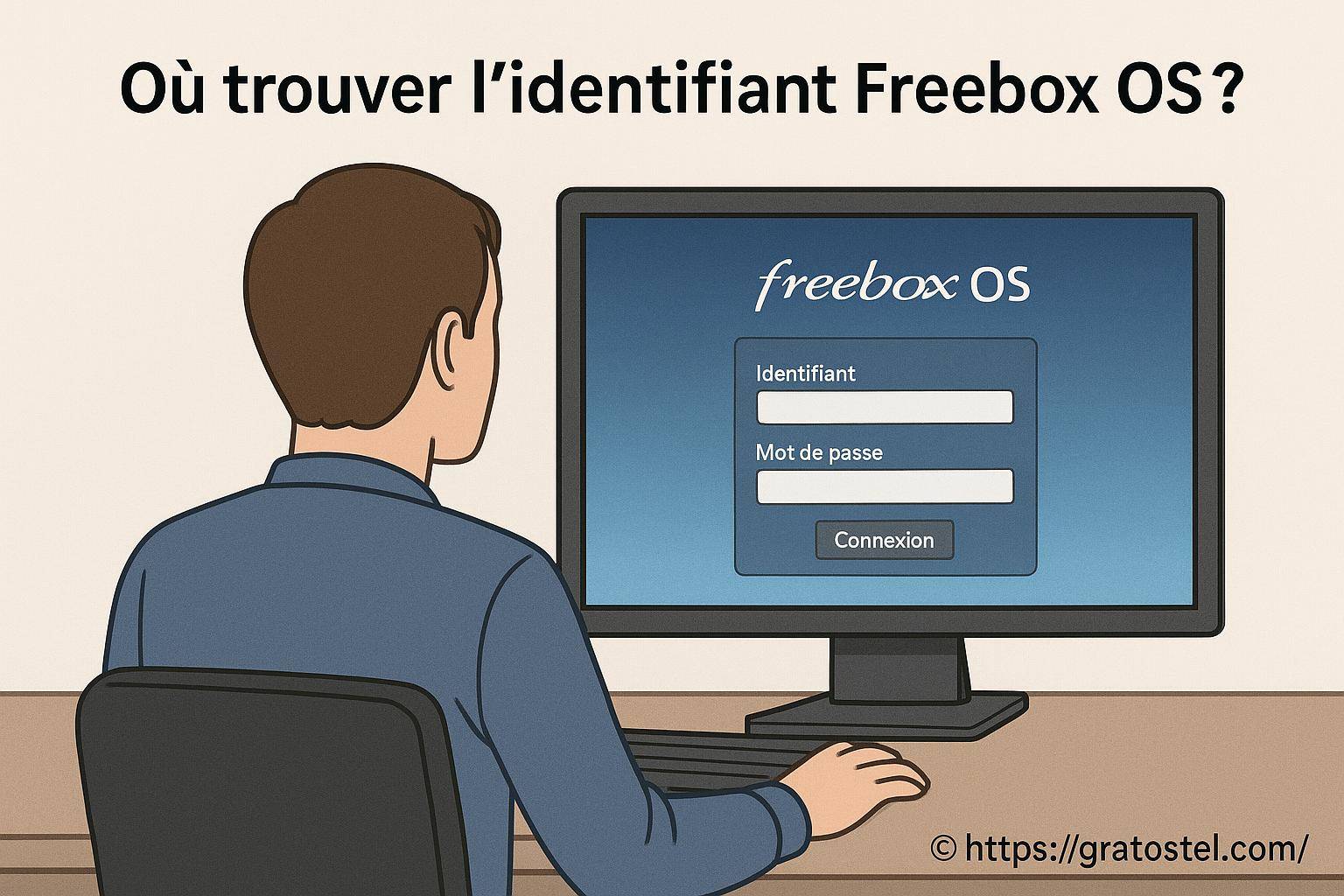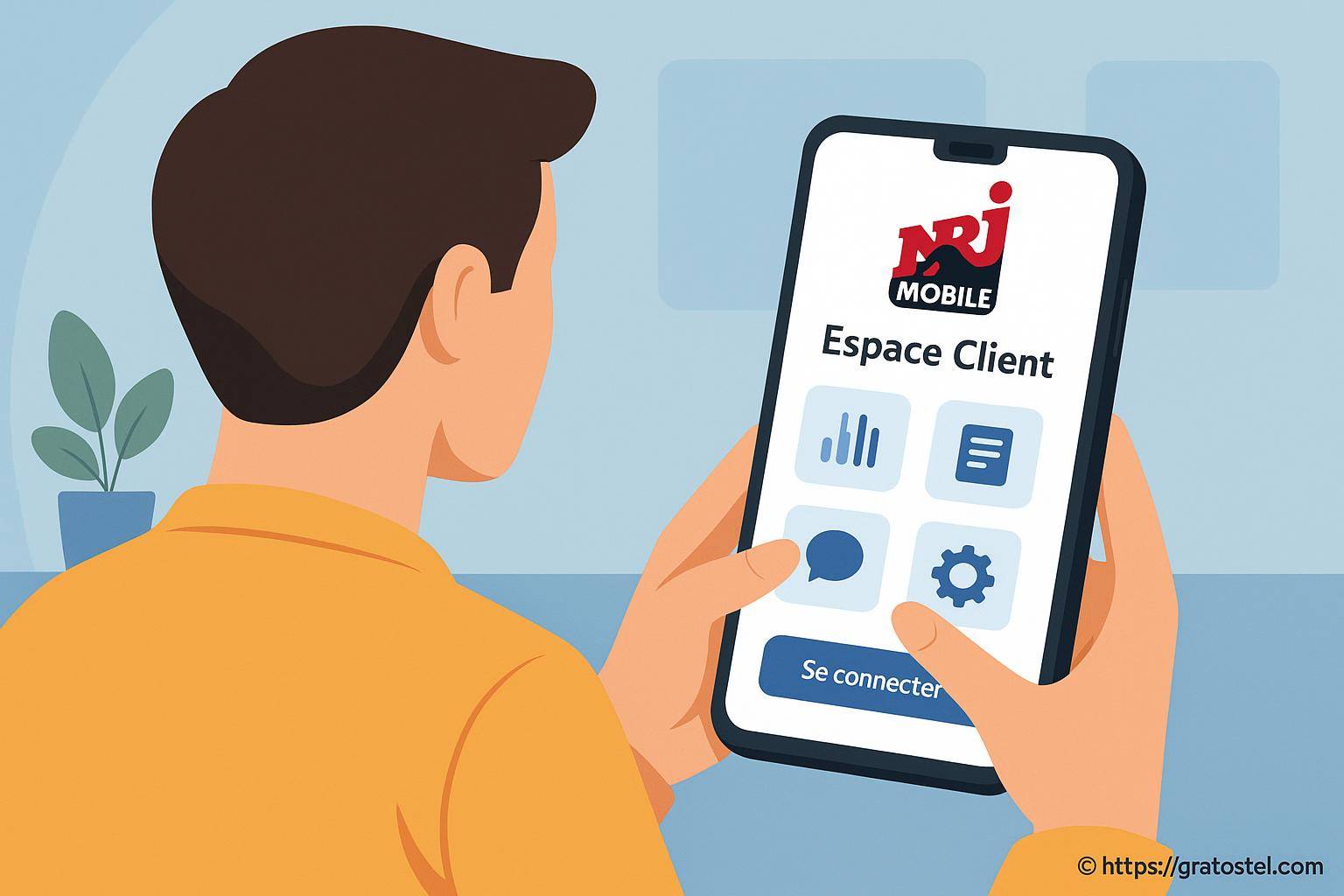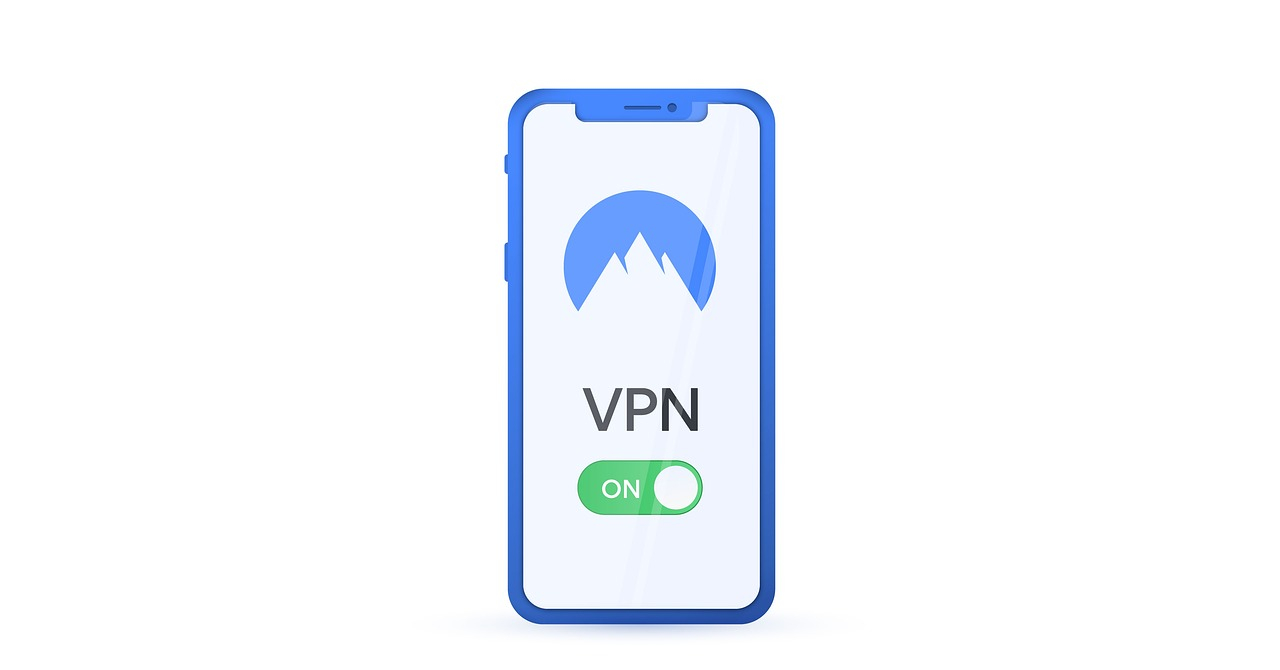
Configurer freebox pour un nas synology : guide complet
Vous possédez une Freebox et un NAS Synology ? Cet article vous guide pas à pas pour les relier afin d'optimiser le stockage, la sauvegarde de vos données ou le partage de fichiers au sein de votre réseau domestique. Grâce à ces configurations, exploitez pleinement les capacités de vos équipements tout en assurant la sécurité et la performance de votre installation connectée.
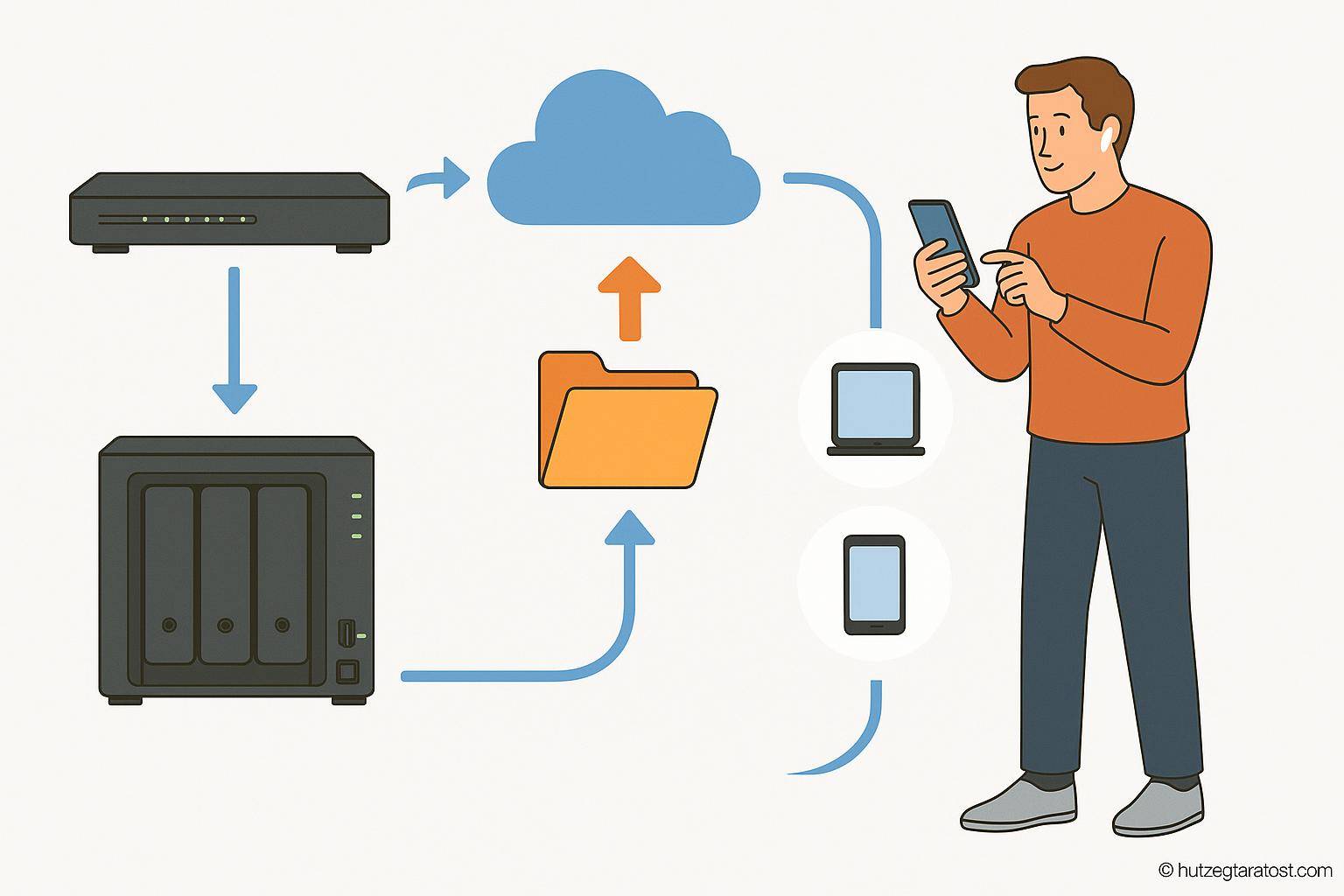
Configurer Freebox pour un NAS Synology : étapes clés
Pour configurer freebox pour un NAS Synology, il est primordial de maîtriser les paramètres réseau et de bien comprendre le rôle de chaque élément : adresse IP, DHCP, ports et protocole d'accès. Cette synergie entre votre box Internet et votre serveur Synology permet de tirer le meilleur parti de vos installations numériques.
Attribution d'une IP fixe à votre NAS Synology
La première étape consiste à attribuer une adresse IP fixe à votre NAS depuis l'interface de gestion Freebox. Rendez-vous dans la rubrique « Périphériques réseau » puis assignez une IP à votre Synology pour éviter les conflits et garantir l'accès à distance ou local.
Ce paramétrage du DHCP est essentiel : il simplifie la configuration des règles de redirection de ports et évite toute perte de connexion lors d'un redémarrage du routeur. Vous évitez ainsi la désorganisation de vos flux réseau internes.
Redirection des ports pour l'accès distant
Pour accéder à votre NAS Synology hors de chez vous, il vous faudra rediriger certains ports sur votre Freebox. Les ports couramment utilisés sont le 5000 (HTTP) et le 5001 (HTTPS). Vous définirez facilement ces règles dans la section « Gestion des ports » de votre Freebox, en associant chaque port à l'adresse IP du Synology.
Veillez à personnaliser les ports si nécessaire pour plus de sécurité, et changez les ports standards par d'autres plus difficiles à deviner.
Accéder à l'interface du NAS depuis la Freebox
Après la mise en place de la redirection, il suffit de saisir l'IP du NAS suivie du port dans un navigateur pour accéder à l'interface DSM de Synology. Exemple : 192.168.0.10:5000. Un accès fluide passe par une configuration optimisée du réseau local et l'absence de conflits d'adresses IP.
Pour les utilisateurs souhaitant augmenter la communication entre leur NAS Synology et le monde extérieur, il peut être pertinent de ouvrir un port sur Freebox. Cette opération permet de faire transiter des services spécifiques, tout en maintenant le contrôle sur la sécurité du réseau domestique.Privilégiez les ports personnalisés pour minimiser les risques d'intrusions et assurez-vous de mettre à jour vos mots de passe régulièrement.
Paramétrages avancés et conseils pratiques
Outre la configuration basique, le NAS Synology propose de nombreuses fonctionnalités telles que la sauvegarde automatique, le partage en réseau local (via Samba, FTP ou WebDAV), ou l'accès mobile. Toutes ces fonctions nécessitent une configuration minutieuse côté Freebox et une compréhension fine des protocoles réseau.
Pour améliorer la réactivité et la performance de vos transferts, songez à relier la Freebox et le Synology via un câble Ethernet de qualité (catégorie 6 ou plus recommandé). Cela garantit des débits élevés et une grande fiabilité dans vos sauvegardes massives ou la diffusion de contenus multimédias.
Tableau de correspondance des ports courants à rediriger
| Service Synology | Port par défaut | Utilité |
|---|---|---|
| Accès DSM (HTTP) | 5000 | Interface d'administration via navigateur |
| Accès DSM (HTTPS) | 5001 | Interface sécurisée d'administration |
| FTP | 21 | Transfert de fichiers classique |
| Samba (SMB) | 445 | Partage de dossiers Windows/Linux/Mac |
| WebDAV | 5005 / 5006 | Accès distant aux fichiers synchronisés |
Optimiser la sécurité de votre NAS via la Freebox
La sécurité de votre environnement dépend en grande partie de la rigueur de vos paramétrages : filtrage des adresses MAC, détection automatique des tentatives d'intrusion, activation d'un firewall et gestion des mises à jour logicielles. N'hésitez pas à activer les notifications de sécurité sur le DSM de Synology pour être alerté en cas d'activité suspecte. [ Voir ici aussi ]
Les utilisateurs recherchant une solution simple pour gérer leurs fichiers peuvent recourir à utiliser Freebox Files. Cette application vous permet de parcourir les dossiers de la Freebox et d'interagir aisément avec les contenus stockés sur votre NAS Synology, tout en profitant du confort de l'écosystème Freebox.Pensez à synchroniser vos sauvegardes pour garantir la redondance des données sur plusieurs supports.La gestion centralisée facilite grandement le quotidien numérique de la famille ou du télétravailleur.
FAQ - Questions fréquentes sur la configuration Freebox/Synology
Pour vous éclairer davantage, voici une FAQ synthétique sur le paramétrage de la Freebox avec un NAS Synology.
Comment donner une adresse IP fixe à mon NAS Synology via la Freebox ?
Accédez à l'interface Freebox OS, puis à la rubrique « Périphériques réseau ». Sélectionnez votre NAS Synology et cochez « Adresse IP statique ». Cela évitera tout changement d'adresse lors des redémarrages du réseau et simplifiera la redirection des ports.
Quels sont les ports essentiels à ouvrir pour accéder à mon NAS Synology ?
Les ports principaux sont 5000 (HTTP) et 5001 (HTTPS) pour l'administration. Selon vos besoins (FTP, WebDAV, SMB), ouvrez également les ports 21, 445, 5005 et 5006. Pensez à personnaliser les ports pour limiter les risques liés à la sécurité.
Le NAS Synology est-il accessible en dehors du réseau local avec la Freebox ?
Oui, sous réserve d'avoir bien configuré la redirection des ports concernés et, de préférence, d'avoir souscrit à un service DNS dynamique si votre IP publique est dynamique. Utilisez le QuickConnect de Synology ou un Dynamic DNS pour un accès externe sécurisé.
Exploitant toutes ces possibilités, vous transformez votre NAS Synology en véritable centre de données personnel, interfacé élégamment à votre Freebox. En complément, envisagez l'intégration de solutions de sauvegarde cloud ou la gestion de vos médias via des applications natives proposées par Synology, comme Audio Station, Video Station ou Moments. Ces outils enrichissent l'expérience utilisateur tout en solidifiant votre architecture numérique à domicile.